
windows下安装及配置JDK(详解版)
发布于2021-03-10 18:47 阅读(1369) 评论(0) 点赞(28) 收藏(3)
1、下载JDK
本文以JDK1.8为主
JDK1.8官方下载链接 https://www.oracle.com/java/technologies/javase/javase-jdk8-downloads.html
网盘链接:https://pan.baidu.com/s/1TYkclM7t1hxFYC3bsAdW0A 提取码:1111
下载到本地后解压
2、安装JDK
双击解压后的.exe文件,出现如下界面
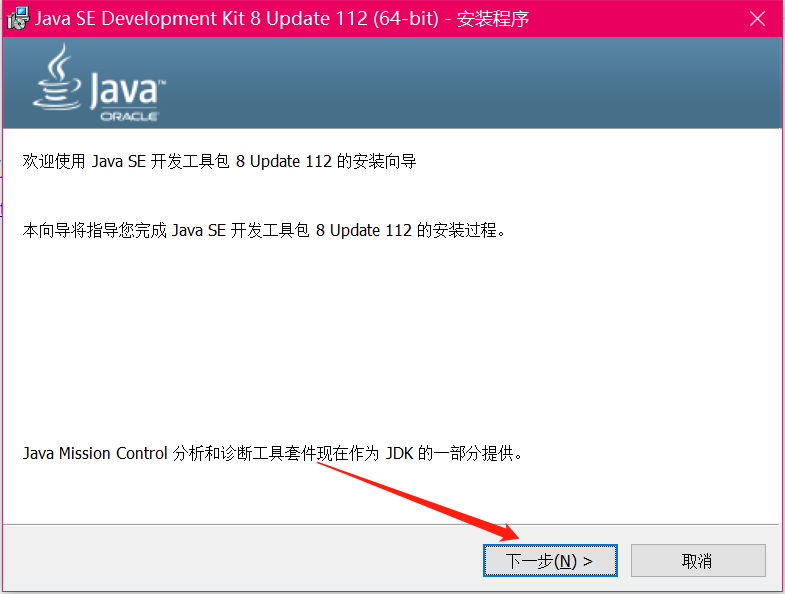
一直下一步即可
默认安装路径:C:\Program Files\Java\jdk1.8.0_112\
如需自定义安装目录
在一下界面修改即可
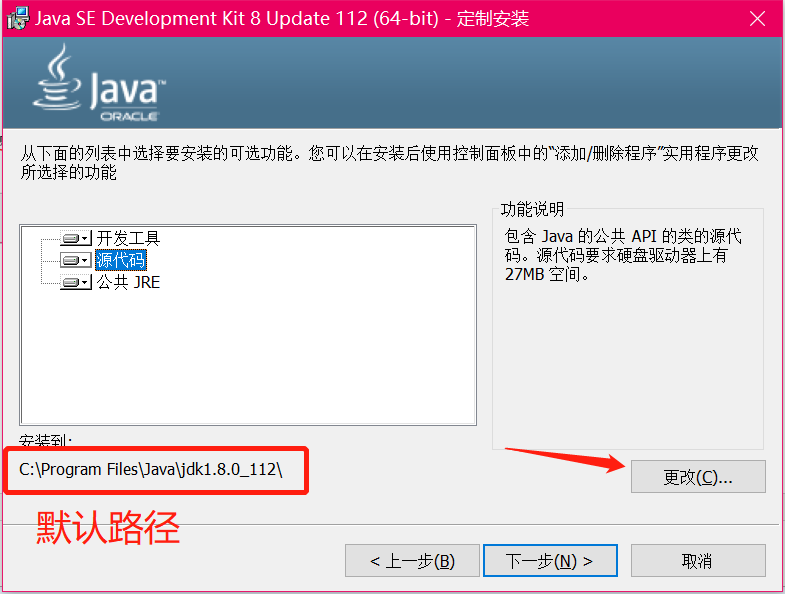
修改完成之后,点击下一步
当安装完成之后出现一下界面时,提示安装JRE
默认JDK目录内部包含jre,可以不用安装,如需单独jre可安装,如不需要,可直接点击窗口右上角 X关闭
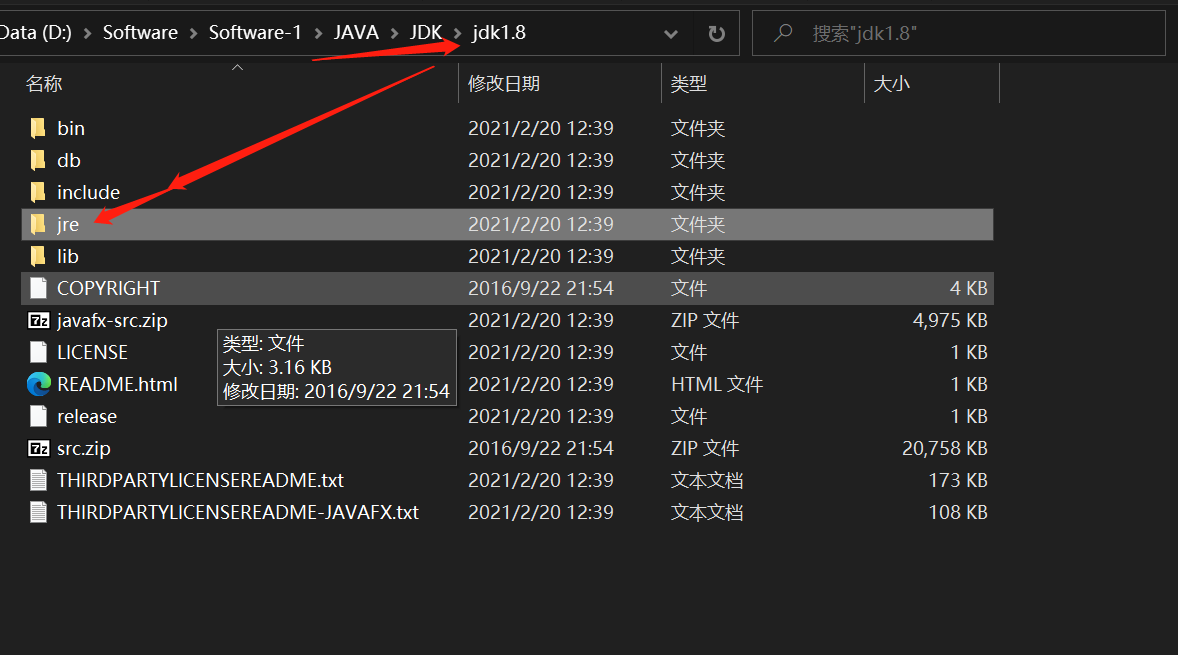
点击右上角X后,提示“取消安装Java”,忽略,其实已经安装了,自行可在安装目录下查看
需要修改JRE安装目录的可根据一下步骤走(如不修改,请忽略)
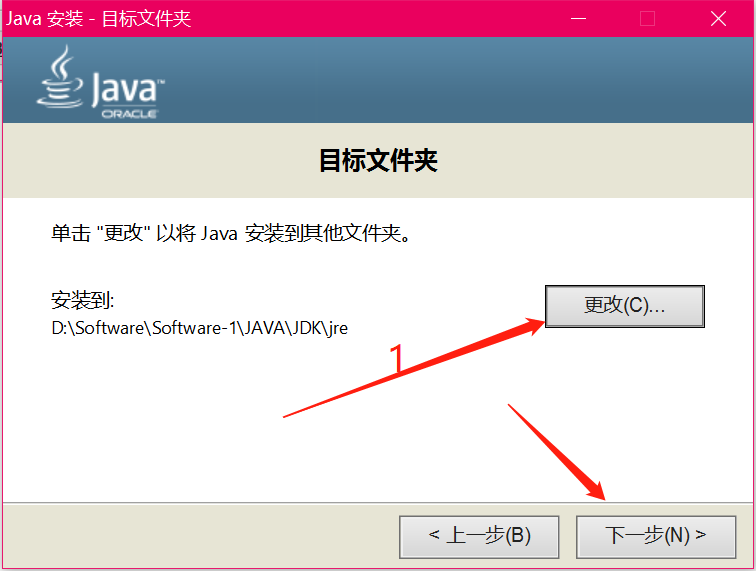
- 先在磁盘中创建一个空文件夹
- 点击更改,修改目录到创建的空文件夹(默认目录:C:\Program Files\Java\jre)
- 点击下一步即可
- 等待安装完成后,点击关闭即可
3、配置JDK
安装完之后,进行环境变量的配置,如下图操作即可
- 右键此电脑,选择属性
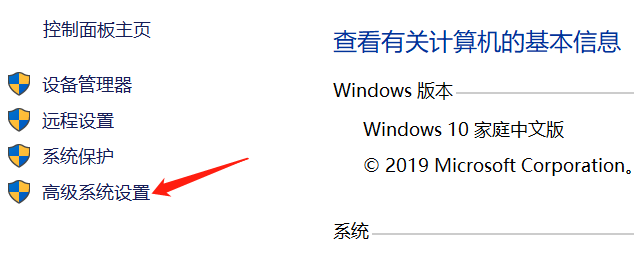
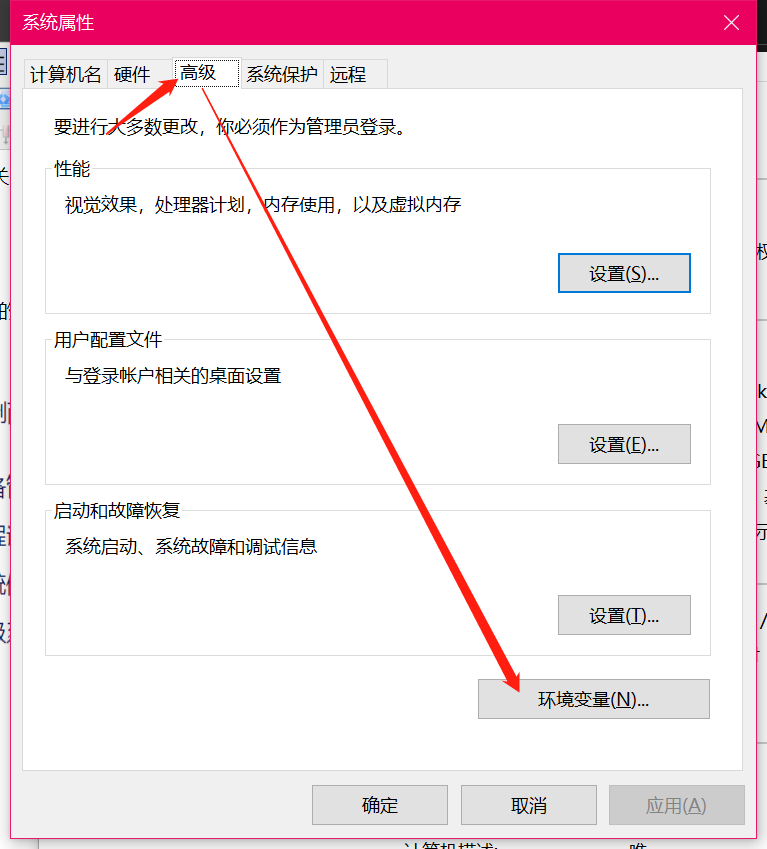


找到jdk安装目录,复制路径到上图变量值中,点击确定
在系统变量中找到Path变量
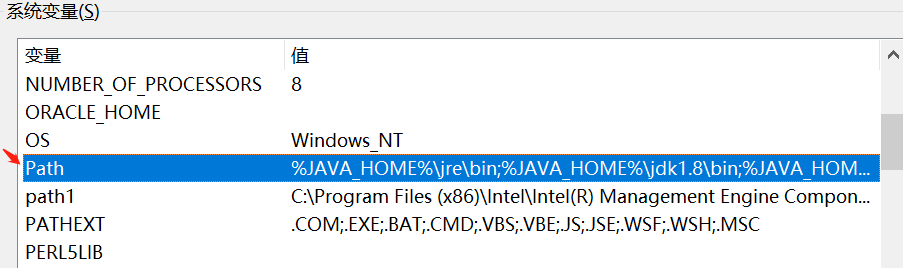
选中,点击编辑
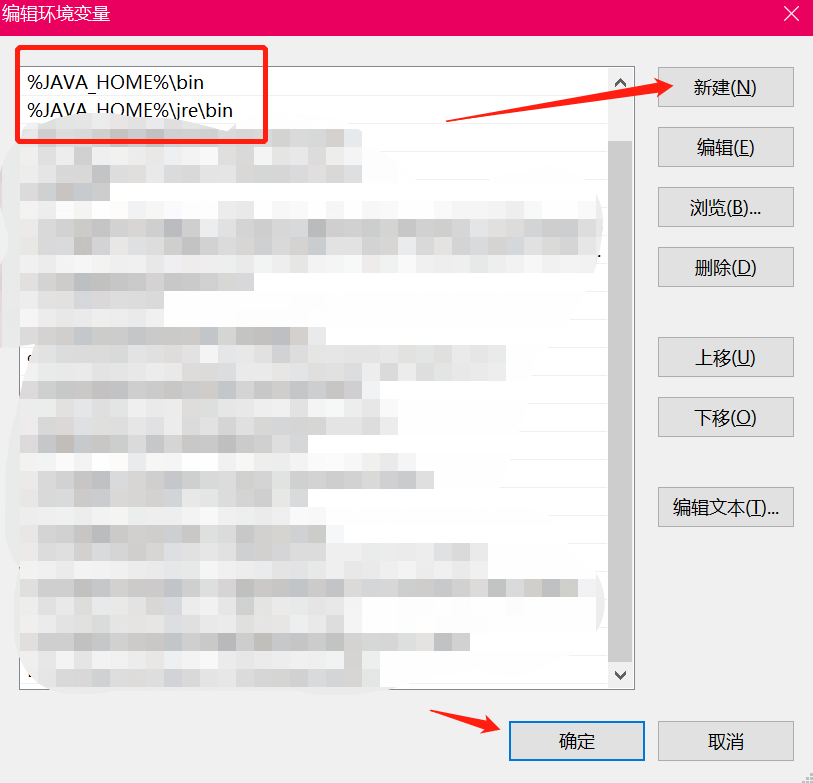
如上图,点击新建,输入 %JAVA_HOME%\bin
再次点击新建 ,输入 %JAVA_HOME%\jre\bin
点击确认即可
4、测试
配置完之后,进行测试,打开CMD命令行窗口(快捷键:windows键+R),输入cmd 点击确认即可打开cmd窗口如下界面
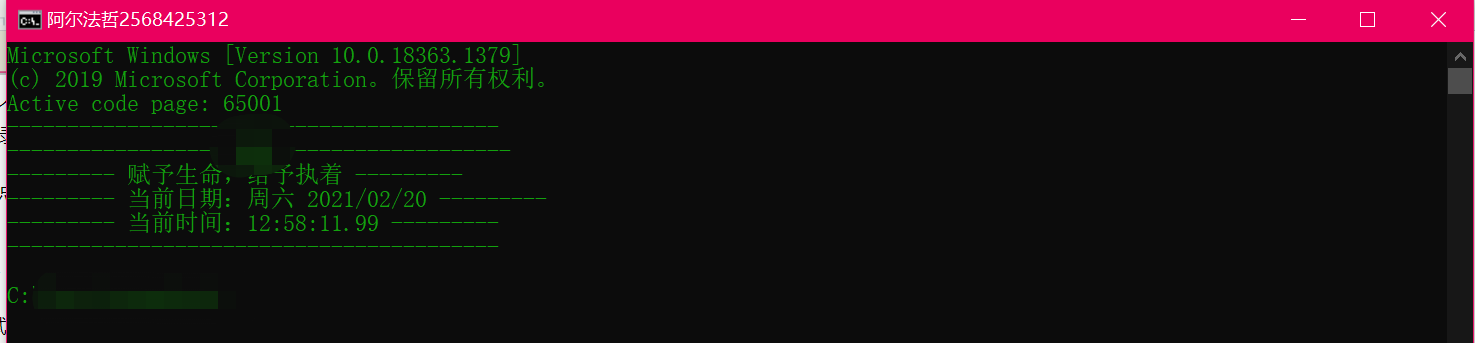
在窗口上分别输入 java 返回
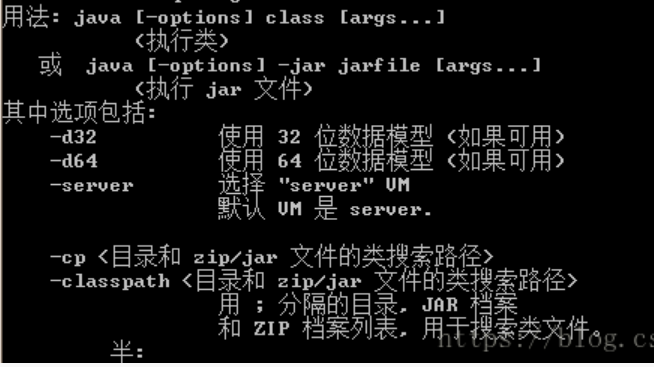
输入 java -version 返回如下

输入 javac 返回如下

输入 javac -version 返回如下

4.1关于输入java无反应,输入javac弹出÷: javac <options> <source files>
如图: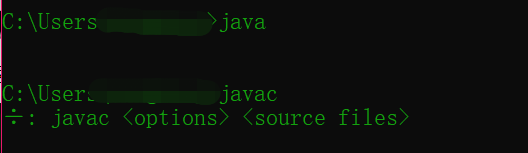
将CMD窗口编码修改一下,输入chcp 936
再次分别输入java 和 javac 即可
原文链接:https://www.cnblogs.com/aerfas/p/14420646.html
所属网站分类: 技术文章 > 博客
作者:小可爱们
链接:http://www.javaheidong.com/blog/article/112443/91ea1ba226257ed124ef/
来源:java黑洞网
任何形式的转载都请注明出处,如有侵权 一经发现 必将追究其法律责任
昵称:
评论内容:(最多支持255个字符)
---无人问津也好,技不如人也罢,你都要试着安静下来,去做自己该做的事,而不是让内心的烦躁、焦虑,坏掉你本来就不多的热情和定力